Макияж лица в Фотошопе
Из этого урока вы узнаете, как сделать разноцветный, модный и креативный макияж лица в Фотошопе. Основное внимание уделяется использованию цветовых сочетаний и режимов наложения слоев.
Пример HTML-страницыШаг 1.
Работаем с изображениемОткройте фото модели. Используйте Инструмент Кадрирование — Crop Tool (С), чтобы обрезать изображение, оставив только лицо и верхнюю часть шеи. Нажмите ОК, чтобы применить изменения.
Шаг 2.
Работаем с изображениемДля начала мы отредактируем цвет губ, чтобы он больше сочетался с оттенком щек и цветов. Используйте Инструмент Полигональное лассо — Polygonal Lasso Tool (L), чтобы выделить губы. Затем перейдите в меню Слой > Новый корректирующий слой > Цветовой тон/Насыщенность (Layer > New Adjustment Layer > Hue/Saturation) и установите значение Цветовой тон (Hue) +8.
Шаг 3.
Работаем с изображениемДалее создайте новый слой (Ctrl + Shift + N) и возьмите мягкую круглую Кисть – Brush Tool (B) цвета #7e2224
 Измените режим наложения этого слоя на Перекрытие (Overlay) с Непрозрачностью (Opacity) 100%:
Измените режим наложения этого слоя на Перекрытие (Overlay) с Непрозрачностью (Opacity) 100%:
Шаг 4.
Работаем с изображениемСнова создайте новый слой (Ctrl + Shift + N), и возьмите и возьмите мягкую круглую Кисть – Brush Tool (B) цвета #5e8052 и закрасьте области нижних и верхних век, как показано на рисунке. Также измените режим наложения этого слоя на Перекрытие (Overlay) с Непрозрачностью (Opacity) 100%:
Шаг 5.
Работаем с изображениемНа новом слое мягкой круглой Кистью – Brush Tool (B) цвета #dbdfa4 закрасьте среднюю часть верхнего века. Затем измените режим наложения слоя на Перекрытие (Overlay) уменьшите Непрозрачность (Opacity) до 70%:
Шаг 6.
Работаем с изображениемСоздайте новый слой и продолжайте добавлять цвет на нижние веки, как показано на рисунке, мягкой круглой Кистью – Brush Tool (B) цвета #8d6d72. Измените режим наложения слоя на Перекрытие (Overlay) с Непрозрачностью (Opacity) 100%:
Шаг 7.
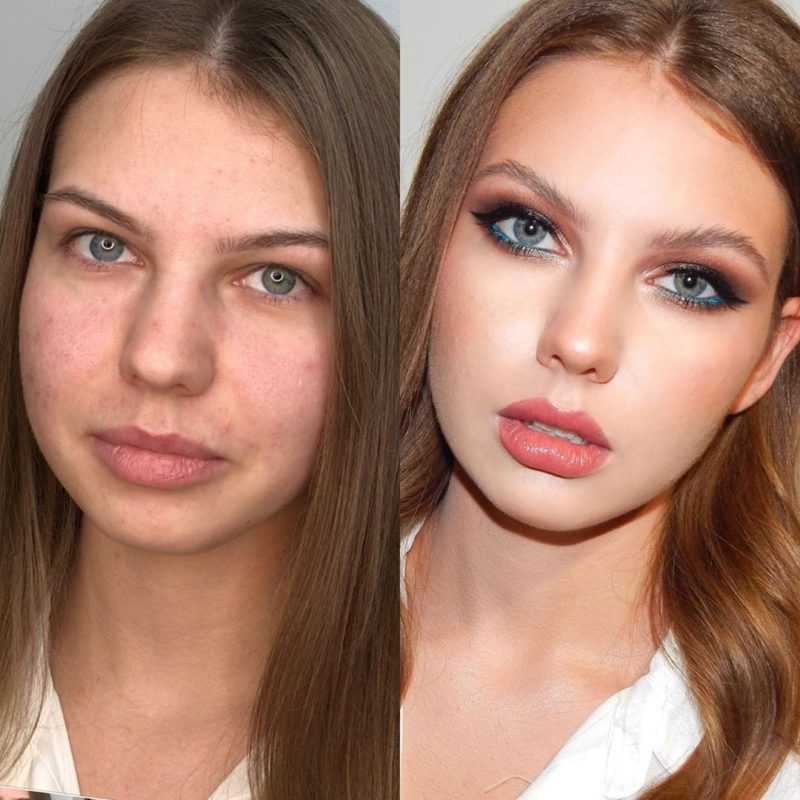 Работаем с изображением
Работаем с изображением На новом слое используйте круглую мягкую Кисть – Brush Tool (B) белого цвета, чтобы нарисовать соблазнительную стрелку от края левого глаза. Затем измените режим наложения слоя на Мягкий свет (Soft Light) с Непрозрачностью (Opacity) 100%:
Шаг 8.
Работаем с изображениемСоздайте новый слой нарисуйте в той же области еще одну похожую стрелку меньшего размера, но уже цветом #7e5822. Теперь измените режим наложения на Перекрытие (Overlay) с Непрозрачностью (Opacity) 100%:
Шаг 9.
Работаем с изображениемЕще раз возьмите мягкую круглую кисть цвета #597540 и закрасьте область вверху левого глаза, как показано на рисунке. Измените режим наложения слоя на Мягкий свет (Soft Light) с Непрозрачностью (Opacity) 100%:
Шаг 10.
Работаем с изображением
Создайте еще один новый слой и с помощью Инструмента Перо — Pen tool (P) создайте фигуру, повторяющую контур верхнего века левого глаза.
Шаг 11.
Работаем с изображением
На новом слое создайте еще одну фигуру, используя Инструмент Перо — Pen tool (P), сделайте выделение (Ctrl + Enter) и залейте цветом #227e25. Затем измените режим наложения на Перекрытие (Overlay) с Непрозрачностью (Opacity) 100%:
Шаг 12.
Работаем с изображениемДублируйте (Ctrl + J) слои, созданные в шагах 10 и 11 и переместите их на правый глаз. Используйте режим трансформирования (Ctrl+T), чтобы откорректировать перспективу.
Шаг 13.
Работаем с изображениемИспользуя любой удобный инструмент выделения (Перо — Pen tool (P), Лассо — Lasso Tool (L)
выделите один камешек из изображения подвески. Скопируйте и вставьте (Ctrl + C > Ctrl + V) его в ваш документ с портретом. Разместите, как показано на рисунке.
Скопируйте и вставьте (Ctrl + C > Ctrl + V) его в ваш документ с портретом. Разместите, как показано на рисунке.
Шаг 14.
Работаем с изображениемДважды кликните левой кнопкой мыши по слою и добавьте стиль Тень (Drop Shadow) с такими настройками:
— режим наложения: Умножение (Multiply)
— Цвет (Color): черный
— Непрозрачность (Opacity): 48%
— Угол (Angle): 120
— снимите галочку Глобальное освещение (Use Global Light)
— Смещение (Distance): 2 пикселя
— Размах (Spread): 0 %
— Размер (Size): 4 пикселя
— Контур (Contour): Линейный (Linear)
— снимите галочку в окошке Сглаживание (Anti-aliased)
— Шум (Noise): 0%
— поставьте галочку в окошке Слой выбивает тень (Layer Knocks Out Drop Shadow)
Шаг 15.
 Работаем с изображением
Работаем с изображением Дублируйте (Ctrl + J) этот слой с камнем несколько раз и разместите камни по контуру разноцветных теней на свое усмотрение.
Шаг 16.
Работаем с изображениемЗатем выделите все слои с камнями и сгруппируйте их (Ctrl + G). Измените режим наложения группы на Нормальный (Normal) с Непрозрачностью (Opacity) 100%. Затем добавьте над группой корректирующий слой: Слой > Новый корректирующий слой > Цветовой тон/Насыщенность (Layer > New Adjustment Layer > Hue/Saturation) со значением Цветовой тон (Hue) -113, чтобы цвет камня гармонировал с цветом лица.
Шаг 17.
Работаем с изображением
Добавьте корректирующий слой Кривые (Слой > Новый корректирующий слой > Кривые (Layer > New Adjustment Layer > Curves), чтобы немного затемнить камни. На маске корректирующего слоя с помощью черной кисти скройте камни, обведенные на рисунке, так как они находятся в освещенной части лица.
Шаг 18.
Финальное изображениеНадеюсь, вам понравился этот урок.
Ссылка на источник
Экспресс-метод сделать макияж в Photoshop
В графическом редакторе можно сделать такой макияж, который будет практически не отличим от настоящего. Мы накрасим губы, глаза, ресницы, наложим виртуальные румяна не только так, чтобы это выглядело реалистично, но и с минимальными затратами по времени. Понадобятся буквально три инструмента, не нужно ничего выделять. Вы сможете сделать макияж в Фотошопе, даже если вы только начинаете изучать программу.
Наносим «помаду» на губы
1. Откройте фотографию и создайте новый пустой слой, нажав кнопку рядом со значком корзины в нижней части окна «Слои», рис.1. Слой для удобства можно назвать «Губы» или «Помада».
2. Увеличьте масштаб изображения, чтобы губы были хорошо видны, используя сочетание CTRL и кнопок +/-. Зажав пробели используя мышь, вы сможете легко перемещаться по изображению.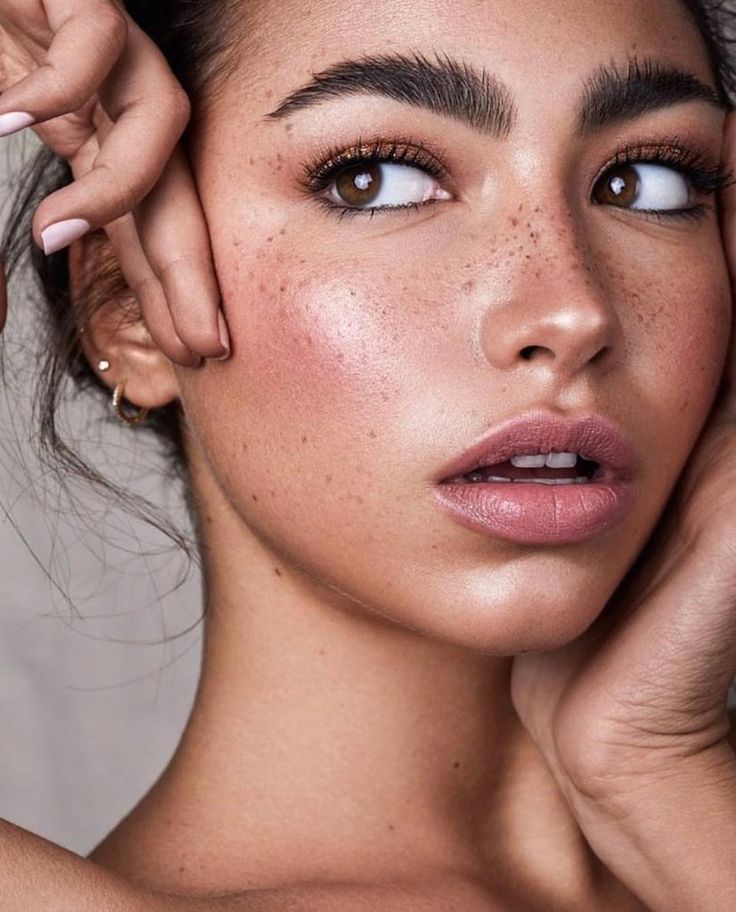
3. Возьмите инструмент «Кисть» с мягкими краями и круглой формой, выберите подходящий цвет для помады, лучше взять яркий и насыщенный. Подберите подходящий размер, используя клавиши квадратных скобок или регулятор в верхнем меню. Закрасьте губы, стараясь не заходить за края. Не пугайтесь, что это выглядит ужасно, это временно, рис.2.
4. В окне слоев измените режим наложения слоя с помадой на «Мягкий свет». Если есть какие-то огрехи, можете подправить их кистью, а также пройтись еще раз по контору губ, чтобы сымитировать обводку карандашом.
5. Если вы хотите добавить блеска, смените цвет кисти на белый, снизьте ее непрозрачность в верхнем меню до 50% и нарисуйте небольшие пятна на нижней губе. Если получилось слишком ярко, можно немного снизить непозрачность слоя.
Вот так нам удалось накрасить губы в Фотошопе: рис.3.
Красим глаза
1. Создайте новый слой под названием «Веки». Далее действуйте по тому же принципу, что и с губами. Мы сначала прошлись темно-серым цветом по верхним векам, потом просто серым по коже над веками. Затем взяли темно-зеленый и еще раз немного прошлись по векам.
Затем взяли темно-зеленый и еще раз немного прошлись по векам.
2. Если вы хотите обвести нижнее веко, лучше выбрать одну из художественных кистей, мы использовали «круглую тупую средней жесткости» с диаметром 6 px.
Накрасить глаза в Фотошоп даже проще чем губы. Вот, что получилось: рис.4.
3. Теперь накрасим ресницы. Для этого переходим на основной слой с фотографией (еще лучше сделать дубликат этого слоя, чтобы не испортить оригинал), выбираем инструмент «Затемнитель» с жесткой формой и маленьким диаметром в 1-2 px. Сверху в опциях ставим диапазон «Средние тона» и обрисовываем верхние и нижние ресницы. Для нижних можно взять кисть «Осока». Таким же способом можно затемнить брови, но кисть взять с мягкими краями. Рис.5.
Наносим румяна
Снова создайте новый слой и действуйте по тому же принципу, как с губами, но цвет лучше не брать яркий, а использовать телесные оттенки, иначе это будет смотреться неестественно. Лучше сделать так: инструментом «Пипетка» возьмите образец цвета кожи на лице, откройте палитру, где будет показан выбранный, возьмите цвет на тон или два темнее.
Сравниваем оригинал фото и результат работы: рис.6.
Если что-то не получилось, можете воспользоваться ластиком, либо удалить слой с элементом макияжа, чтобы переделать.
Есть онлайн-сервисы, в которых можно сделать макияж. Но при использовании готовых шаблонов часто получаются результаты, которые выглядят искусственно. Теперь вы сможете делать лица на фото красивыми и естественными.
Цифровой макияж в Photoshop CS4 — онлайн
Начав с обнаженного лица, узнайте, как наносить с помощью ретуши весь спектр макияжа — от безупречной основы, румян и пудры до трехцветных теней, подводки, туши и помады . Узнайте, как создать нежный естественный макияж и драматические образы от одного из ведущих мировых экспертов в области ретуши и улучшения лица.
Этот онлайн-курс содержит почти 3 часа высококачественных видео-демонстраций методов работы в Photoshop CS4. Смотри это Онлайн-курс сразу после оформления заказа.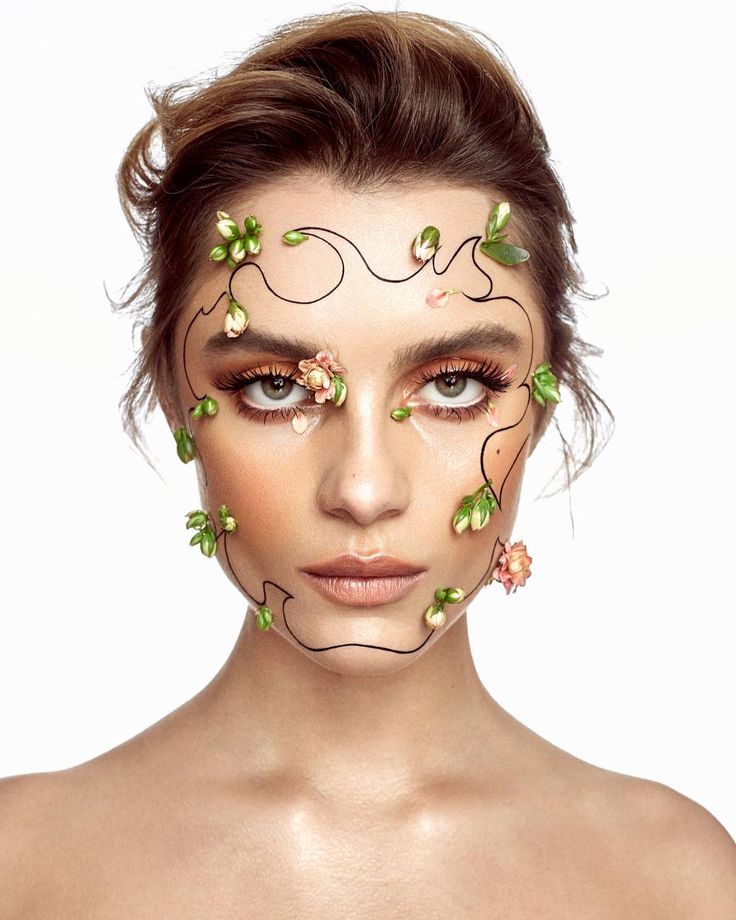 49,99 $
49,99 $
Введение (1:54)
Джейн объясняет программу и дает советы, как ей следовать.
1 — Настройка рабочего пространства (12:40)
Загрузите персональные кисти для ретуширования Джейн, входящие в состав программы, и настройте собственное рабочее пространство для портретной ретуши. Узнайте, как упорядочивать палитры, выбирать пользовательские параметры для работы с цветами и сохранять свое рабочее пространство, чтобы вы могли вернуться к нему в любое время.
2 – Прищипка и подтяжка (9:27)
Проанализируйте лицо нашей модели и узнайте, как аккуратно приподнять и подвернуть лицо перед нанесением макияжа, чтобы все выглядело идеально. Узнайте, как работать со сложными объектами, такими как серьги, и как создать приятную линию лица и тела, не искажая важные черты объекта.
3 – Тональный крем (22:34)
В этом уроке вы узнаете, почему женщины носят тональный крем, как он влияет на поверхность кожи и как добиться такого же результата с помощью компьютера и программного обеспечения. Вы узнаете, как контурировать и формировать каждую черту лица, сглаживать тона кожи, формировать освещение и удалять жирные блики, чтобы создать безупречный цвет лица.
Вы узнаете, как контурировать и формировать каждую черту лица, сглаживать тона кожи, формировать освещение и удалять жирные блики, чтобы создать безупречный цвет лица.
4 – Быстрое бритье (7:02)
Без тонального крема многие женщины щеголяют персиковым пушком. Изучите быструю и простую технику, чтобы заставить его исчезнуть, и в то же время научитесь располагать разные значения рядом друг с другом с плавным переходом.
5 – Пудра (13:05)
После нанесения основы ее закрепляют с помощью большой пушистой кисти и рассыпчатой пудры. Это лишает кожу последнего блеска, выравнивает основу и модифицирует поверхность кожи. Узнайте, как распушить «пудру» именно там, где это необходимо, чтобы придать коже профессиональный вид.
6 – Румяна (14:34)
Узнайте, почему женщины носят румяна, а затем узнайте, куда их наносить – двумя способами – один для гламура, а другой – для румянца. Затем вы применяете его самостоятельно в двух стилях; мягкая глазурь или более определенный цвет. Узнайте, как нанести цвет на кожу, а затем как придать форму и контур цвету для идеального позиционирования и изящного здорового вида кожи.
Узнайте, как нанести цвет на кожу, а затем как придать форму и контур цвету для идеального позиционирования и изящного здорового вида кожи.
7 – Тени для век (27:00)
Вы не научитесь просто затемнять то, что есть, в этом уроке вы узнаете, как смешивать дополняющие друг друга цвета теней для хайлайтера, век и складок. Для тех из вас, кто не носит тени для век, вы увидите графическое приложение того, куда именно они идут и как они формируются либо для невинного взгляда с широко распахнутыми глазами, либо для драматического сексуального взгляда. Научитесь наносить разные цвета, а затем идеально их смешивать; все как в реальной жизни!
8 – Подводка для глаз (15:04)
Еще один урок с графической иллюстрацией того, куда наносится подводка и какие бывают наиболее распространенные формы. Узнайте, как добавить цвет, используя две техники: одну для естественного вида, а другую для творческого художественного результата. Узнайте, как контролировать, насколько темной и четкой будет подводка для глаз, и как придать ей форму, чтобы подчеркнуть выражение лица.
9 – Тушь для ресниц (17:02)
Нанесение туши может быть сложной задачей, но этот урок покажет вам, как сделать это правильно. Узнайте, как заполнить ресницы, а также как сделать свои собственные с графической иллюстрацией, которая поможет вам точно определить положение, кривизну и цвет. Вы станете профессионалом в области туши – никаких пятен!
10 – Eye Bright (16:38)
Ни один урок макияжа не будет полным без осветления глаз и добавления дополнительного блеска. Узнайте, как сделать глаза ярче, не делая их фальшивыми. Вы узнаете, как градировать цвет для плавного перехода, а также как замаскировать прожилки и покраснения. Две техники, одна естественная и фотографическая, а другая более художественная.
11 – Губная помада (7:06)
Губная помада используется для выделения рта, придания формы линии губ и придания цвета лицу. Узнайте, как наносить оттеночный блеск, а также как наносить определенный цвет. Узнайте, как выбирать цвета на изображении, менять их отчетливо и после нанесения корректировать их для получения впечатляющих результатов.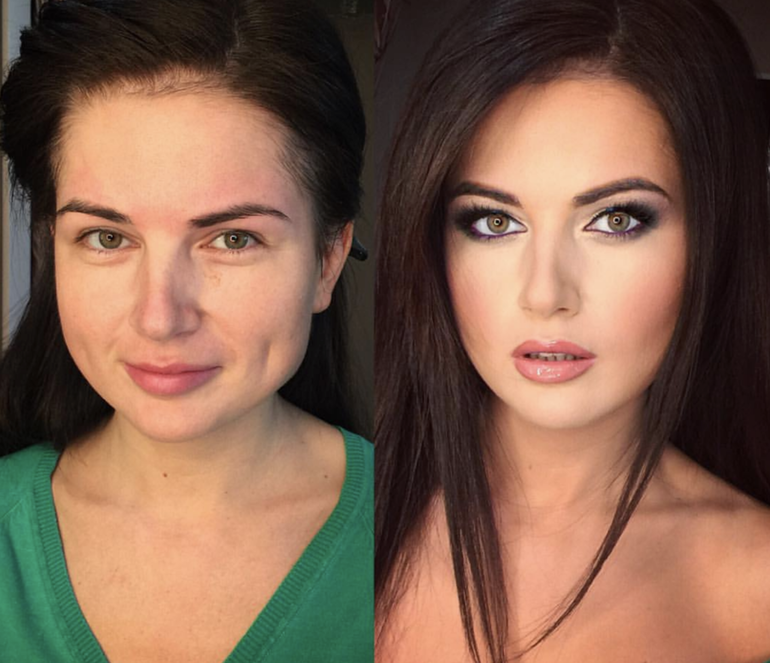
12 – Расширение границ (7:32)
На самом деле это бонусный урок прямо на диске, потому что вы узнаете профессиональные приемы переноса макияжа за пределы фотографии для создания потрясающих модных образов. Узнайте, как рисовать светом, одновременно усиливая блики и углубляя тени, чтобы придать изображению больше глубины и контраста. Добавьте бликов волосам, дополнительный блеск глазам и губам и сделайте макияж от естественного до модного.
Макияж вреднее фотошопа?
Кажется, что за последние 10 лет все больше и больше фотографов, ретушеров и влиятельных лиц обвиняются в том, что они пропагандируют искаженные и нереалистичные представления о теле для детей и широкой публики.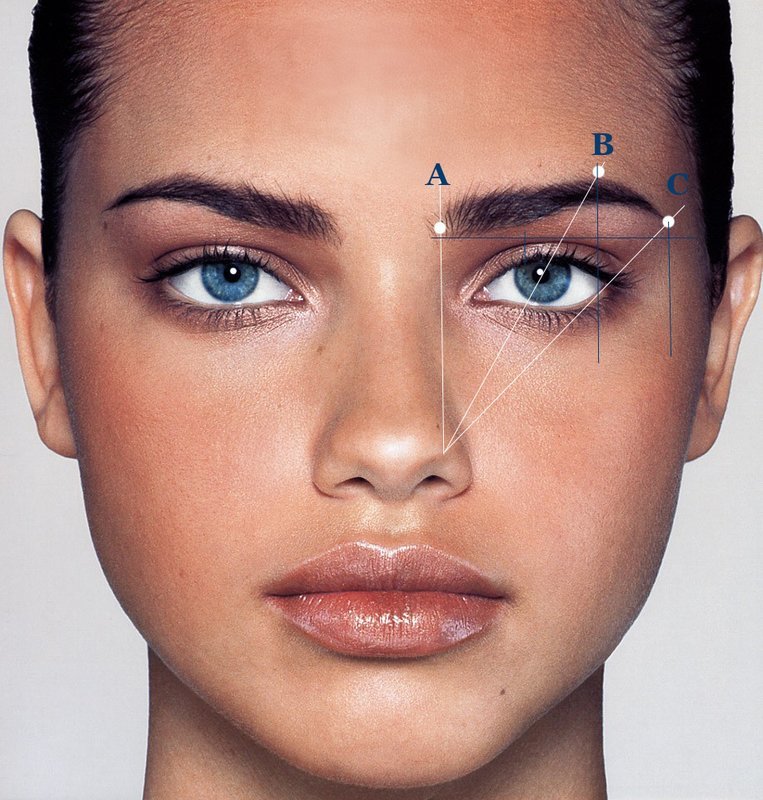 Как фотографу, мне было любопытно, была ли ретушь в Photoshop более или менее обманчивой, чем использование изменяющего лицо макияжа. Сегодня я проверяю свой социальный эксперимент.
Как фотографу, мне было любопытно, была ли ретушь в Photoshop более или менее обманчивой, чем использование изменяющего лицо макияжа. Сегодня я проверяю свой социальный эксперимент.
Всем известно, насколько распространены в нашем обществе фотоманипуляции. Компании от Ralph Lauren до L’Oreal были виновны в искажении и манипулировании пикселями сверх разумного уровня в своих рекламных и маркетинговых материалах. Многие сторонники регулирования ложной и сенсационной рекламы утверждают, что, манипулируя моделями, чтобы они выглядели более красивыми за счет более чистой кожи и более худого телосложения, коммерческая реклама разрушает стандарты того, что значит выглядеть естественно и здорово.
27 марта г-жа Рос-Лехтинен внесла на рассмотрение 113-го Конгресса США закон H.R. 4341, также известный как Закон о правде в рекламе от 2014 года. Этот законопроект был направлен на то, чтобы потребовать от Федеральной торговой комиссии разработать стратегию «сокращения использования в рекламе и других средствах массовой информации для продвижения коммерческих продуктов изображений, которые были изменены для существенного изменения физических характеристик лиц и тел».
Как фотограф, который полагался на профессиональную ретушь на протяжении всей своей карьеры, я всегда думал, что идея цензуры или регулирования художественного выражения креатива была скользкой дорожкой. С одной стороны, я ненавижу мысль о том, что мы, фотографы, продвигаем нереалистичное изображение тела и, возможно, причиняем психический и эмоциональный вред молодым людям, которые часто стремятся быть такими же красивыми, как люди на наших снимках. С другой стороны, однако, если ретушь и манипуляции с изображениями выполняются в разумных пределах, я думаю, что программное обеспечение, такое как Adobe Photoshop, является просто инструментом, который позволяет творческим людям строить и реализовывать свое видение.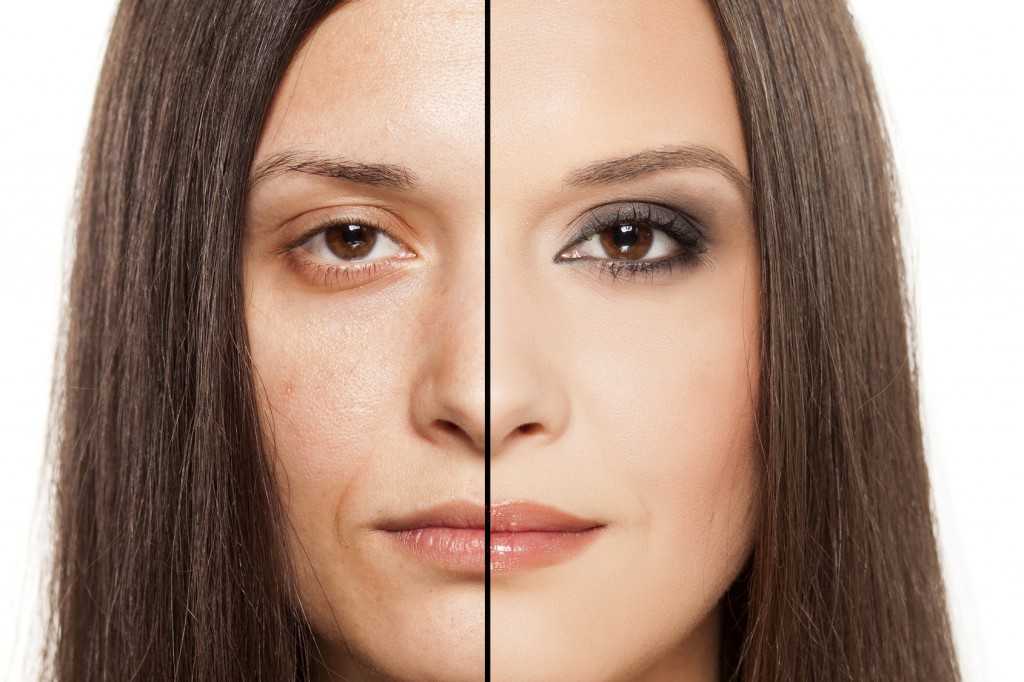
Макияж выглядит так же неестественно, как и ретушь?
Размышляя над этой дилеммой, мне в голову пришла совершенно другая мысль. Почему общество стыдит и подвергает остракизму ретушь фотографий, как будто это корень всех психологических зол, но в то же время принимает или, по крайней мере, закрывает глаза на идею о том, что макияж улучшает женское лицо совершенно приемлемым образом? Почему фотошоп плохой, а макияж вполне приемлемый? В конце концов, нанесение пудры, блеска и других форм краски так же далеко от здорового нормального образа тела, как и те же результаты, полученные с помощью программного обеспечения.
Мой друг Анхель Родригес, замечательный визажист здесь, в Пуэрто-Рико, делает интересный вывод, говоря: но с макияжем вы действительно можете выглядеть так и носить его на публике. Хотя это определенно верно и является хорошим контраргументом тому, почему макияж более «реален», чем ретушь цифровых изображений, основная концепция по-прежнему заключается в создании ложной реальности.
Итак, что выглядит естественнее: фотошоп или грим?
Разговоры, подобные описанному выше, помогли вдохновить весь этот проект социальной фотографии. Как бы это выглядело, если бы мы сняли одну и ту же модель как с макияжем, так и без него? Изображение с макияжем вообще нельзя было ретушировать, но изображение без макияжа могло быть отретушировано одним из лучших ретушеров в отрасли. Будет ли один выглядеть лучше, чем другой? Будет ли выглядеть более естественно? Возможно, изображение только с макияжем все еще выглядело бы далеко не идеальным без помощи программного обеспечения для цифровых манипуляций.
Для этого эксперимента я нанял двух разных моделей с двумя совершенно разными типами кожи. У первой модели, Арии Д’Мир, смуглая кожа и очень чистый цвет лица, в то время как у Стефани Лу гораздо более прочная костная структура и гораздо более светлый тон кожи. Несмотря на то, что цель этой фотосессии состояла в том, чтобы изучить макияж и ретушь кожи, я думаю, что многие люди упускают из виду, насколько важным и вводящим в заблуждение профессиональным освещением может быть объект съемки. Итак, я не только сфотографировал двух разных женщин, я также осветил их двумя разными способами, которые очень распространены в мире рекламы и моды.
Итак, я не только сфотографировал двух разных женщин, я также осветил их двумя разными способами, которые очень распространены в мире рекламы и моды.
Сравнение Арии: без макияжа (слева), с макияжем (справа)
Как вы можете видеть на наборах изображений выше и ниже, макияж явно добавляет нереальный эффект, который не всегда отражает истинную красоту человека, но в своем применении он технически реален и может быть воспроизведен. Изображения слева были отретушированы удивительно талантливой Сьюзан Рокстроу, и хотя этот эффект невозможно воспроизвести на 100% в реальной жизни, мне кажется, что он более точно передает то, как модели на самом деле выглядят естественным образом.
До и После
Для тех из вас, кому интересно узнать, как далеко зашла Сьюзан в ретуши обоих естественных изображений без макияжа, я разместил изображения до и после ниже. В обоих этих случаях я чувствую, что Сьюзен сделала разумную и тонкую ретушь, которая не слишком украшала естественный вид модели, а просто отображала естественную красоту чистым и уважительным образом. Хотя, возможно, вы относитесь к этому не так, как я.
Хотя, возможно, вы относитесь к этому не так, как я.
Бонус Пример
Многие из вас говорили, что ретушь выше не зашла достаточно далеко и была слишком тонкой. Я также попросила своего ретушера выполнить еще одно редактирование, применив «цифровой макияж» в постобработке, чтобы попытаться имитировать внешний вид макияжа без фактического использования макияжа. Вы можете увидеть два изображения ниже и решить, какое из них вам больше всего нравится. Я также включил изображение до и после с более агрессивной естественной ретушью, которая полностью удаляет прыщи.
Без макияжа, цифровой макияж и настоящий макияж
Что ты думаешь?
Часть того, что делает этот эксперимент интересным, заключается в том, чтобы услышать, что думают другие люди. Какой набор изображений вы предпочитаете и считаете ли вы, что одна техника, макияж или фотошоп, снижает аутентичность модели?
Я уверен, что у фотографов будет другое мнение, чем у ретушеров, а у женщин будет другое мнение, чем у мужчин.
